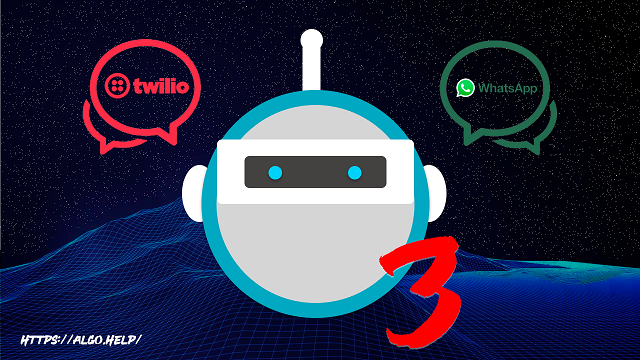Con Autopilot, puedes crear chatbots de inteligencia artificial con tecnología de aprendizaje automático para ayudar a tus usuarios a interactuar con tú aplicación a través de conversaciones naturales. Autopilot utiliza un modelo de programación basado en tareas, en el cada tarea corresponde a un resultado esperado por el usuario al interactuar con tu bot, como reservar una cita o cambiar un vuelo.
Autopilot utiliza la comprensión del lenguaje natural (Natural Language Understanding) para detectar lo que dicen los usuarios y relacionarlo con la tarea adecuada. Tu chatbot puede ser entrenado para reconocer diferentes frases y palabras que el usuario podría decir y enlazarlo a una tarea específica.
En lugar de que tu chatbot necesite palabras exactas o palabras clave del usuario, puedes entrenarlo para que analice y/o reconozca frases o palabras similares.
Para comenzar a utilizar Autopilot, inicia sesión en la plataforma de Twilio.
Una vez dentro, nos vamos a la opción de Autopilot:

Twilio Autopilot tiene preconstruidos bots que podemos reutilizar y que podremos ir adaptando a nuestras necesidades, lo cual es algo de mucha ayuda si queremos comenzar con un proyecto rápido, de paso sea decir que Dialogflow nos ofrece esta misma característica:

CREANDO EL BOT
Para fines prácticos vamos a usar un bot por defecto. Recordar que deberemos tener un número aprobado por WhatsApp para poder utilizarlo.
Seleccionamos “Browse Templates” y después en “FAQ’S” siendo este el template que utilizaremos:

Ahora, le damos un nombre y una breve descripción y después nos vamos a “Create bot”:

Una vez creado, nos vamos a la sección de “Channels” y copiamos la URL que viene por defecto:

Nos vamos a Twilio console -> Programmable Messaging -> Senders -> WhatApp senders -> edit Sender

Una vez dentro, seleccionamos “Use webhooks” y pegamos la URL generada por Autopilot en el campo “Webhook URL for incoming messages”:

Listo! Ya podemos probar nuestro bot, para ello ingresaremos una de las palabras que vienen por defecto en el template de “FAQ’s” :

Escribiremos “Hi” y como podemos ver, el bot nos responde con las respuestas preconfiguradas:

Ya podremos diseñar nuestra conversación y asignando diferentes tareas a las respuestas del usuario. Cabe mencionar que nuestro bot hasta este momento ya puede incluso responder llamadas telefónicas, pero ese tema lo dejaremos para un nuevo tutorial.
¡Hasta la próxima!